| 1 | Nyomja meg a(z) Menu (Menü) gombot. Nyomja meg a(z) Nyomja meg a(z) Válassza a WLAN elemet. |
| 2 | Kapcsolja be Macintosh számítógépét. |
| 3 | Helyezze be a készülékhez mellékelt CD-ROM lemezt a CD-ROM meghajtóba. Kattintson kétszer az asztalon lévő MFL-Pro Suite ikonra. |
| 4 | Kattintson kétszer a Utilities (Segédprogramok) elemre. 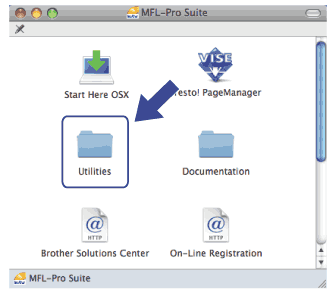 |
| 5 | Kattintson kétszer a Wireless Device Setup Wizard (Vezeték nélküli eszköz beállítása Varázsló) elemre. 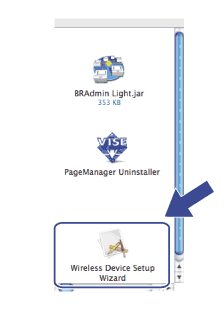 |
| 6 | Válassza a Step by Step install (Recommended) (Telepítés lépésről lépésre (Ajánlott)) elemet, majd kattintson a Next (Tovább) gombra. 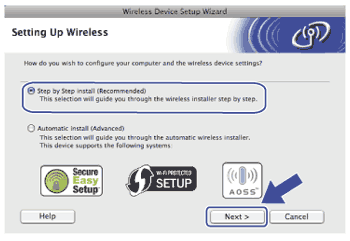 |
| 7 | Válassza a Without cable (Advanced) (Kábel nélkül (Ajánlott)) lehetőséget, majd kattintson a Next (Tovább) gombra. 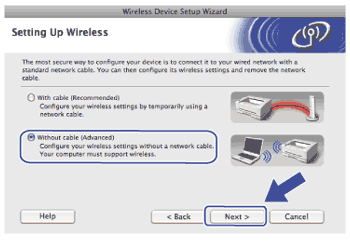 |
| 8 | Olvassa el az Important Notice (Fontos figyelmeztetés) részt. Jelölje be a jelölőnégyzetet miután ellenőrizte, hogy engedélyezve van-e a vezeték nélküli beállítás, majd kattintson a Next (Tovább) gombra. 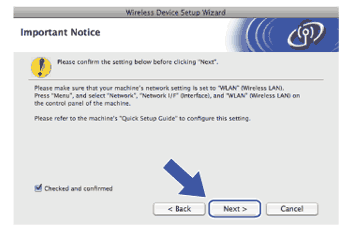 |
| 9 | Ideiglenesen meg kell változtatnia a számítógép vezeték nélküli hálózati beállításait. Kövesse a képernyőn megjelenő utasításokat. Feltétlenül jegyezze fel az összes beállítást, mint például a számítógép SSID-jét vagy csatornáját (ezekre a számítógép eredeti vezeték nélküli beállításainak visszaállításához lesz szüksége), majd kattintson a Next (Tovább) gombra. 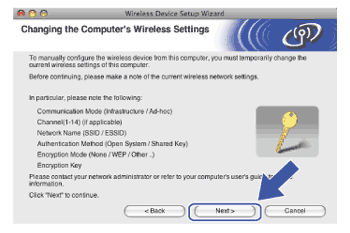 Ha konfigurálni szeretné a készüléket ahhoz a vezeték nélküli hálózathoz, amelyet használt, a konfigurálás előtt írja le a vezeték nélküli hálózat beállításait. |
| 10 | A nem beállított vezeték nélküli készülékkel való kommunikációhoz ideiglenesen módosítsa a számítógép vezeték nélküli beállításait, hogy azok megfeleljenek a készülék képernyőn látható alapértelmezett beállításainak. Jelölje be a jelölőnégyzetet a beállítások megerősítéséhez. Jelölje be a jelölőnégyzetet a vezeték nélküli beállítások megerősítése után, majd kattintson a Next (Tovább) gombra. 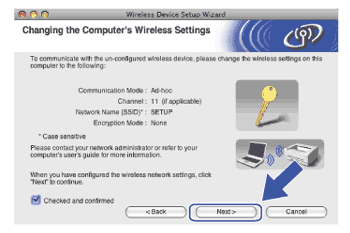 |
| 11 | Válassza ki a beállítani kívánt készüléket, majd kattintson a Next (Tovább) gombra. Ha a lista üres, akkor ellenőrizze, hogy be van-e kapcsolva a készülék, majd kattintson a Refresh (Frissítés) elemre. 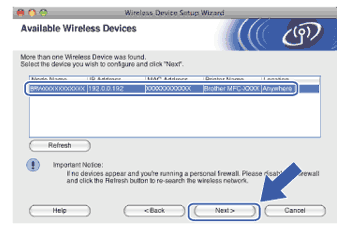 |
| 12 | A varázsló megkezdi a készülékről elérhető vezeték nélküli hálózatok keresését. Válassza ki a azt az Ad-hoc hálózatot, amelyhez a készüléket társítani szeretné, majd kattintson a Next (Tovább) gombra. 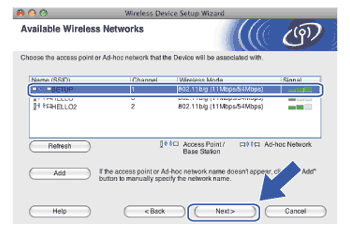 |
| 13 | Ha a hálózat nincs hitelesítésre és titkosításra beállítva, akkor a következő képernyő fog megjelenni. A telepítés folytatásához kattintson az OK gombra, és folytassa a(z) 15 lépéssel. 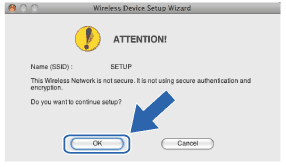 |
| 14 | Ezután adja meg a Network Key (Hálózati kulcs) és a Confirm Network Key (Hálózati kulcs megerősítése) értékeit, majd kattintson a Next (Tovább) gombra. 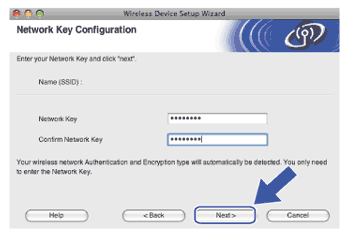 |
| 15 | Kattintson a Next (Tovább) gombra. A beállítások átkerülnek a készülékre. Kinyomtatódik a Hálózati konfiguráció oldal. A beállítások nem módosulnak, ha a Cancel (Mégse) gombra kattint. 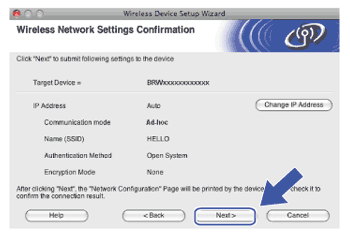 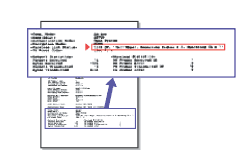 |
| 16 | Ellenőrizze a kinyomtatott Hálózati konfiguráció oldalt. Válassza ki a Hálózati konfiguráció oldalon a Wireless Link Status esetében feltüntetett állapotot. Ha az állapot "Failed To Associate", akkor folytassa a(z) 17 lépéssel. 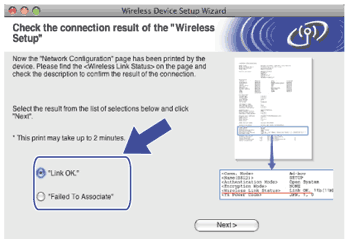 |
| 17 | Kattintson a Finish (Befejezés) gombra. A vezeték nélküli beállítás nem sikerült, mert nem tudott vezeték nélküli hálózathoz kapcsolódni. Ez valószínűleg a helytelen biztonsági beállítások miatt van. Állítsa vissza a nyomtatókiszolgálót az alapértelmezett gyári beállításokra. (Lásd: A hálózati beállítások visszaállítása gyári alapbeállításra.) Erősítse meg a vezeték nélküli hálózat beállításait, és próbálja meg újrakezdeni a(z) 4 lépéstől. 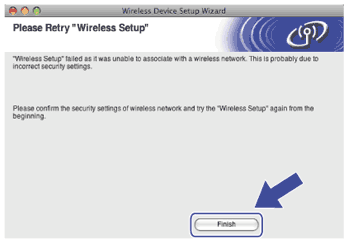 |
| 18 | A beállított vezeték nélküli eszközzel való kommunikációhoz konfigurálnia kell a számítógépet, hogy ugyanazokat a vezeték nélküli beállításokat használja. Módosítsa manuálisan a számítógép vezeték nélküli hálózati beállításait úgy, hogy egyezzenek a készülék vezeték nélküli beállításaival a Hálózati konfigurációs oldalnak megfelelően, amit a(z) 16 lépésben nyomtatott ki. Jelölje be a jelölőnégyzetet a beállítások megerősítése után, majd kattintson a Next (Tovább) gombra. 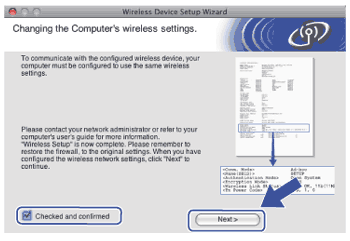 |
| 19 | Jelölje be a jelölőnégyzetet a vezeték nélküli hálózati beállítások megerősítése után, majd kattintson a Finish (Befejezés) gombra. 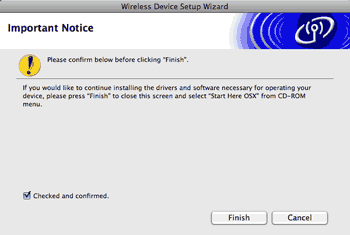 |
Ha a vezeték nélküli beállítás sikertelen, akkor egy hibaüzenet jelenik meg az MFL-Pro Suite telepítése közben, és a telepítési folyamat megszakad. Ha sikertelen a telepítési folyamat, akkor ugorjon a(z) 5 lépésre és végezze el ismét a vezeték nélküli hálózati beállításokat. |